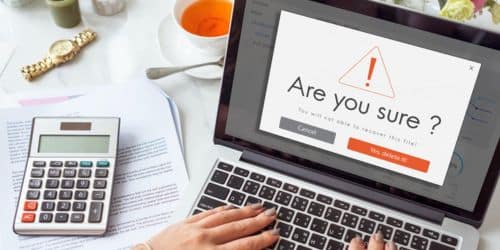Vous devrez peut-être restaurer le fichier de sauvegarde QuickBooks (QBB) lors du déplacement de données d'une version à une autre ou si votre fichier d'entreprise QuickBooks (QBW) est corrompu. Cependant, lors de la restauration des données à partir du fichier de sauvegarde, vous pouvez obtenir une erreur vous empêchant de restaurer les données. Vous pouvez rencontrer l'un des messages d'erreur ci-dessous :
- Erreur : Échec
- Erreur : La restauration a échoué. Impossible de supprimer le fichier journal
- Échec de la restauration. Il s'agit d'un format non valide d'un fichier de sauvegarde post-QuickBooks 2007
Dans cet article, vous découvrirez les causes de l'erreur « Échec de la restauration » et les solutions pour y remédier.
Raisons de l'erreur « Échec de la restauration » dans QuickBooks
Vous pouvez obtenir l’erreur Échec de la restauration lors de la restauration de la sauvegarde dans QuickBooks pour plusieurs raisons. Certains d'entre eux sont:
- Le fichier de l'entreprise est endommagé ou corrompu.
- Le fichier de sauvegarde QuickBooks n'est pas compatible avec votre version actuelle de QuickBooks.
- Le nom du fichier d'entreprise contient des caractères spéciaux ou invalides.
- Vous restaurez un fichier de sauvegarde incorrect.
Méthodes pour corriger l'erreur « Échec de la restauration » de QuickBooks
Lors de l'enregistrement du fichier que vous restaurez, choisissez le chemin ou la destination correcte. Si le nom du fichier est similaire à un fichier d'entreprise existant à la destination, n'écrasez pas le fichier existant. Essayez de changer le nom du fichier pour éviter les erreurs et les problèmes. Vérifiez également la taille du fichier de sauvegarde. Sa taille ne doit pas dépasser 6 Mo. Si vous rencontrez toujours l'erreur, suivez les méthodes de dépannage ci-dessous.
Méthode 1 : Vérifiez le nom du fichier de l'entreprise
Parfois, des caractères spéciaux ou invalides dans le nom du fichier d'entreprise QuickBooks peuvent entraîner des problèmes lors du processus de sauvegarde-restauration. Assurez-vous que le nom de fichier de votre entreprise ne contient aucun caractère spécial. Vous pouvez vérifier et supprimer les caractères spéciaux du nom de fichier de l'entreprise, le cas échéant.
Méthode 2 : copiez le fichier de sauvegarde sur le système local avant la restauration
L'erreur Échec de la restauration dans QuickBooks peut se produire si vous essayez de restaurer le fichier d'entreprise à partir d'un lecteur réseau ou d'un support externe. Cela se produit lorsque l'opération de sauvegarde se termine soudainement en raison de la connectivité réseau ou de tout autre problème. Pour éviter cela, vous pouvez copier le fichier sur votre système local avant de le restaurer.
Méthode 3 : essayez de copier le fichier de sauvegarde dans un nouveau dossier
De nombreux utilisateurs ont confirmé qu'ils étaient en mesure de corriger l'erreur d'échec de la restauration de la sauvegarde dans QuickBooks en copiant simplement le fichier de sauvegarde dans un nouveau dossier avant de le restaurer. Il crée une nouvelle copie du fichier. Cela peut aider à éviter tout problème pouvant survenir en raison d'un chemin incorrect ou de dossiers endommagés. Pour ce faire, copiez et collez simplement le fichier de sauvegarde dans un autre dossier de votre système.
Méthode 4 : vérifier la version du fichier de sauvegarde
Si vous essayez de restaurer le fichier de sauvegarde créé dans une version antérieure vers une version plus récente, cela peut entraîner un problème d'échec de la restauration. Vous pouvez restaurer le fichier de sauvegarde uniquement sur une version avancée de QuickBooks Desktop. Par exemple, vous pouvez restaurer un fichier de sauvegarde créé dans QuickBooks 2018 vers QuickBooks 2019. Cependant, si vous essayez de restaurer le fichier de sauvegarde de QB Desktop 2019 vers la version 2018, vous pouvez obtenir l'erreur de restauration de sauvegarde. Vous pouvez utiliser le Gestionnaire de fichiers QuickBooks pour trouver la version du fichier de sauvegarde que vous essayez de restaurer.
Méthode 5 : Réparez votre fichier d’entreprise QuickBooks
La corruption du fichier de l'entreprise ou tout autre problème de structure peut perturber le processus de restauration des sauvegardes dans QuickBooks. Dans un tel cas, vous pouvez réparer votre fichier d'entreprise QuickBooks. Vous pouvez utiliser le Outil de vérification et de reconstruction des données dans QuickBooks pour réparer le fichier QBW. Voici comment procéder :
- Cliquez Fermer tout pour fermer toutes les fenêtres ouvertes.
- Dans QuickBooks, cliquez sur le Déposez votre dernière attestation option, puis choisissez Utilitaires.
- Cliquez Vérifiez les données. En cliquant sur ce bouton, si vous obtenez le message d'erreur « Vos données ont perdu leur intégrité », indiquant que le fichier est corrompu, vous devez reconstruire les données du fichier de votre entreprise.
- Cliquez Fichier > Utilitaires puis sélectionnez Reconstruire les données.
- Cliquez OK sur le "Créer une sauvegarde" boite de dialogue.
- Enregistrez la sauvegarde sous un nom unique, puis cliquez sur OK.
- Le "La reconstruction est terminée" Le message s'affiche.
- Maintenant, allez à nouveau à Fichier > Utilitaires et cliquez sur Vérifiez les données pour vérifier s'il y a des dommages supplémentaires.
Si l'option Vérifier les données a détecté d'autres dommages, vous pouvez télécharger et exécuter d'autres outils de réparation QuickBooks, tels que «Médecin de fichiers QuickBooks». L'outil QuickBooks File Doctor peut aider à réparer les dommages causés aux fichiers de l'entreprise. Voici les étapes pour utiliser cet outil :
- Tout d’abord, fermez votre QuickBooks.
- Ensuite, téléchargez, installez et lancez QuickBooks Tool Hub.
- In Centre d'outils, sélectionnez Problèmes de dossier d'entreprise puis cliquez sur Exécutez l'outil QuickBooks® File Doctor.
- Cliquez sur « Parcourir » pour sélectionner le fichier d'entreprise souhaité.
- Selectionnez Vérifiez votre dossier puis sélectionnez Continuer.
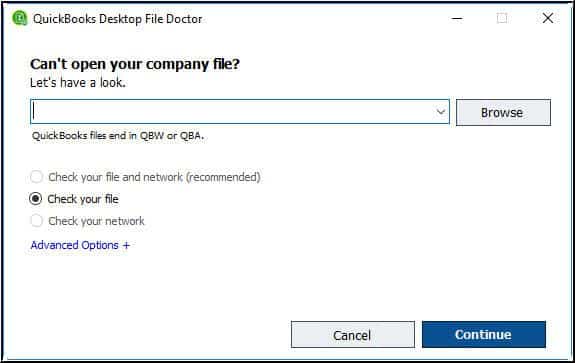
- Entrer le Mot de passe administrateur QuickBooks® puis cliquez sur Suivant.
- Attendez que l'analyse soit terminée.
Que faire si les méthodes ci-dessus ne parviennent pas à résoudre le problème ?
Les outils de réparation de QuickBooks peuvent réparer des dommages mineurs dans le fichier de l'entreprise. Cependant, si le fichier de la société QuickBooks est gravement endommagé, cet outil peut ne pas vous aider. Dans de tels cas, vous pouvez essayer un tiers Outils de réparation QuickBooks, comme Stellar Repair pour QuickBooks. Cet outil professionnel peut réparer les fichiers d'entreprise QuickBooks hautement corrompus, de toute taille. Il fournit une option de prévisualisation pour afficher tous les objets récupérables dans le fichier d'entreprise avant de l'enregistrer. De plus, l’outil est simple à utiliser. Vous pouvez le télécharger sur n'importe quel système Windows. De plus, une version démo de l'outil est disponible pour vous aider à vérifier ses compatibilités de réparation.
Conclure
L'erreur : échec de la restauration dans QuickBooks peut se produire en raison d'un nom, d'un chemin, d'un emplacement de fichier d'entreprise incorrect ou de diverses autres raisons. Vous pouvez essayer les méthodes de dépannage mentionnées ci-dessus pour corriger l'erreur. Si aucune des méthodes ne fonctionne, optez pour Stellar Repair for QuickBooks pour réparer le fichier d'entreprise QuickBooks corrompu. Il peut restaurer toutes les données d'un fichier d'entreprise corrompu sans affecter les données d'origine. Il peut vous aider à corriger toutes les erreurs liées à la corruption, y compris l'erreur d'échec de la restauration de la sauvegarde.